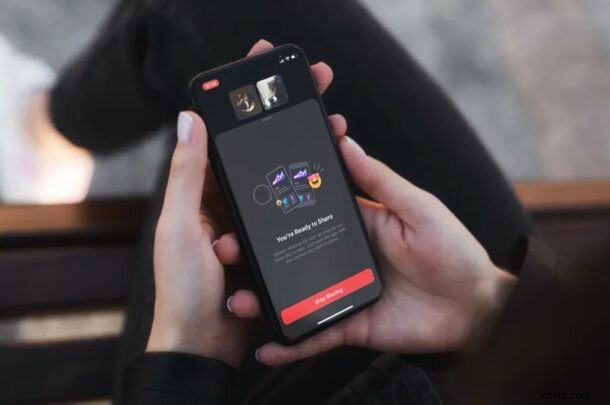
Hoe zou je je iPhone willen delen via Facebook Messenger? Als je Facebook Messenger gebruikt om vanaf je iPhone videogesprekken te voeren met vrienden en collega's, zul je blij zijn te horen dat Facebook mogelijkheden voor schermdeling heeft opgenomen in de Messenger-app voor iOS en iPadOS.
Met meer dan 2,6 miljard maandelijkse actieve gebruikers is Facebook zonder twijfel het grootste sociale netwerk ter wereld. Omdat veel mensen al een Facebook-account hebben en de Messenger-app ondersteuning biedt voor meerdere platforms, kun je videobellen met mensen die ook Android- en Windows-apparaten bezitten. Met scherm delen kun je precies laten zien wat er op het scherm van je iPhone of iPad wordt weergegeven tijdens een actieve videochat, wat handig kan zijn voor het delen van presentaties en andere werkgerelateerde dingen.
Dit artikel leidt je door het proces van het delen van het scherm van je iPhone of iPad met Facebook Messenger.
Hoe gebruik je Facebook Messenger Screen Share met iPhone of iPad
Om gebruik te kunnen maken van deze functie voor het delen van schermen, moet uw iPhone of iPad iOS 11 of hoger gebruiken, zodat deze over de native schermopnamefunctie beschikt. Zorg ervoor dat je Messenger hebt bijgewerkt naar de nieuwste versie van de App Store en volg de onderstaande stappen om aan de slag te gaan.
- Open "Messenger" op uw iPhone en meld u aan met uw Facebook-account.
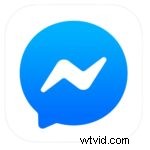
- Open een gesprek met iemand met wie je wilt videochatten. Tik op het videopictogram om het videogesprek te starten.
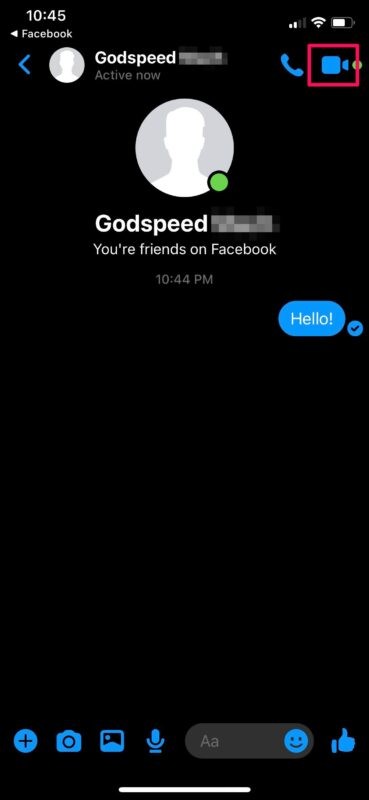
- Als je eenmaal deelneemt aan het videogesprek, veeg je omhoog op de kaart zoals hieronder weergegeven om toegang te krijgen tot meer opties.
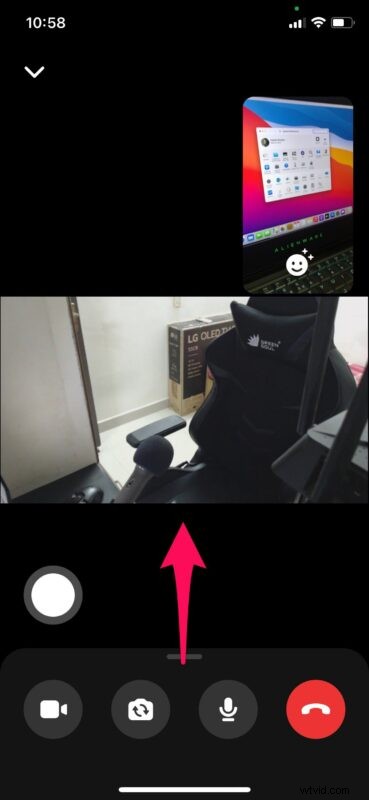
- Tik nu op 'Je scherm delen' om door te gaan naar de volgende stap.
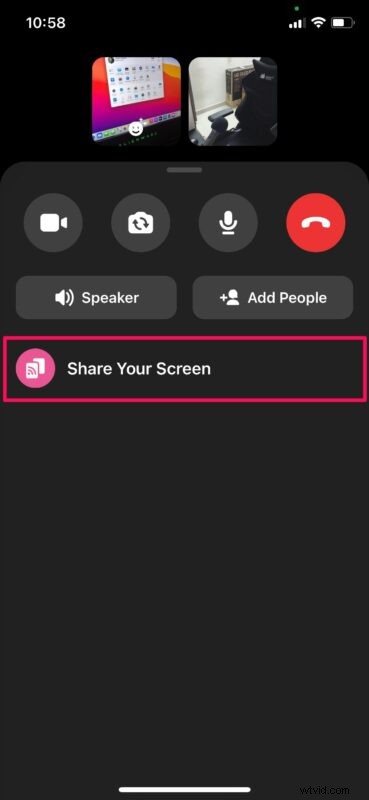
- Je krijgt een melding dat je camera wordt uitgeschakeld wanneer je scherm deelt. Tik op "Start delen" om door te gaan.
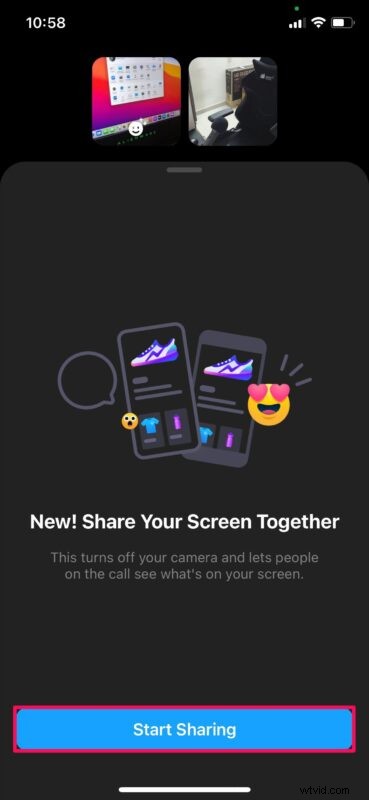
- Hiermee wordt de tool voor schermopname geopend in het iOS Control Center. Tik op 'Uitzending starten'.
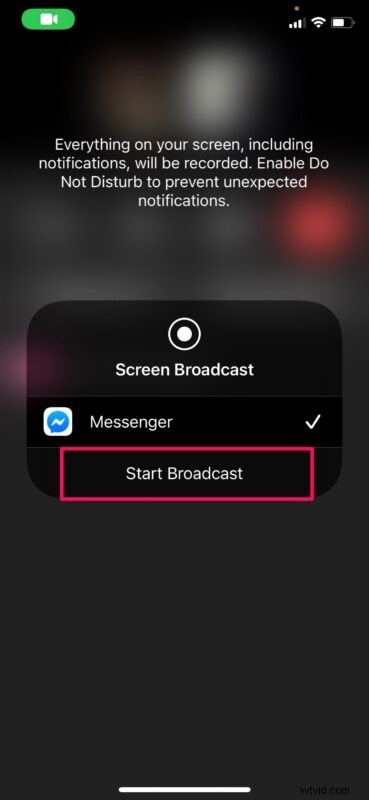
- Na het aftellen kun je vanaf de onderkant omhoog vegen om dit menu te sluiten.
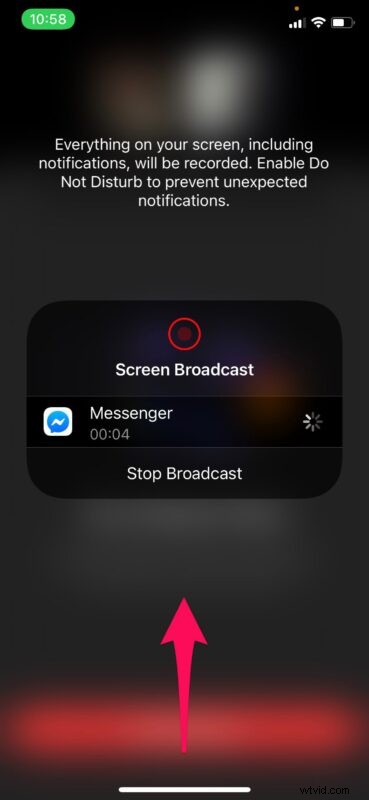
- Je wordt geïnformeerd dat het delen van het scherm begint zodra je het volgende scherm verlaat. Je kunt elke andere app op je iPhone openen en het scherm wordt naadloos gedeeld met de andere gebruiker.
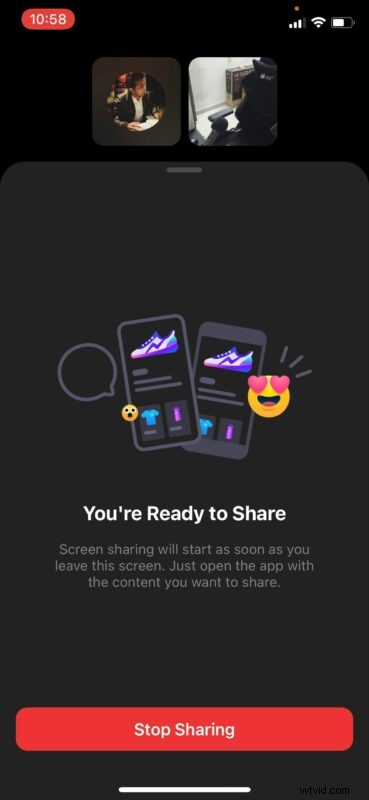
- Als je klaar bent met het delen van je scherm, kun je terugkeren naar de Messenger-app en op 'STOP' tikken, zoals weergegeven in de onderstaande schermafbeelding.
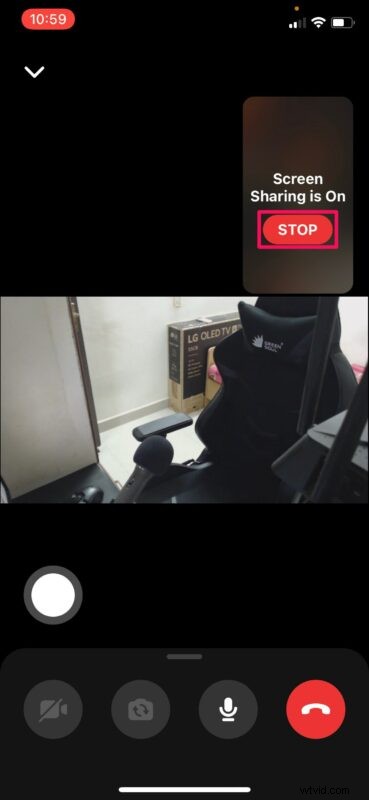
Dat is zo ongeveer alles. Nu weet je hoe gemakkelijk het is om het scherm van je iPhone te delen met Facebook Messenger.
Hoewel we ons in dit artikel voornamelijk hebben gericht op Messenger voor iOS-apparaten, kun je de bovenstaande stappen gebruiken om het scherm ook vanaf je iPad of zelfs Android-smartphone te delen.
Messenger is niet de enige app waarmee je je scherm kunt delen tijdens een videogesprek. Als je dus niet tevreden bent met Messenger, kun je het delen van schermen met Zoom uitproberen of Skype gebruiken om het scherm op een vergelijkbare manier te delen via het iOS Control Center.
Afgezien van het delen van schermen, zijn er ook veel andere aantrekkelijke opties voor videoconferenties beschikbaar als u alleen videogesprekken wilt voeren, met Zoom Meetings op iPhone en iPad, FaceTime-videochat in groepen met iPhone en iPad en Group FaceTime op Mac, en tal van andere te.
Wat vind je van de functie voor het delen van schermen van Facebook in Messenger? Heb je een voorkeursoptie voor het delen van schermen in iOS en iPadOS? Deel uw gedachten, ervaringen en meningen in de opmerkingen.
